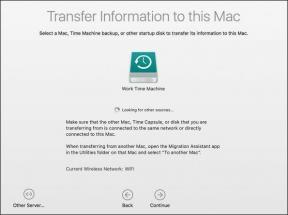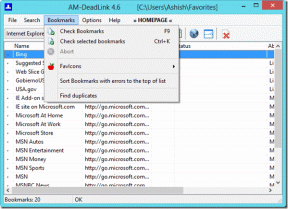Aggiorna automaticamente le pagine Web nel tuo browser
Varie / / November 28, 2021
Aggiorna automaticamente le pagine Web nel tuo browser: Sei uno di quegli utenti che fanno clic manualmente su pulsante di aggiornamento o fai clic con il pulsante destro del mouse e aggiorna una pagina web per essere il primo ad acquistare qualcosa di prezioso durante i saldi del Black Friday? Oppure, vuoi controllare il risultato di qualsiasi esame. Una situazione del genere non è frequente ma sì, ogni anno devi diventare un professionista nell'aggiornare la tua pagina per ottenere gli aggiornamenti di qualsiasi prodotto nei siti di e-commerce. A volte, potrebbe essere necessario disporre di un meccanismo di aggiornamento automatico per una pagina Web e avere un lungo conto alla rovescia per l'aggiornamento può essere molto demoralizzante. Questi tipi di attività possono essere eseguiti rapidamente utilizzando alcuni degli strumenti e delle estensioni preesistenti disponibili per diversi browser web. In questo articolo imparerai a conoscere queste estensioni e componenti aggiuntivi di alcuni dei browser Web più popolari.
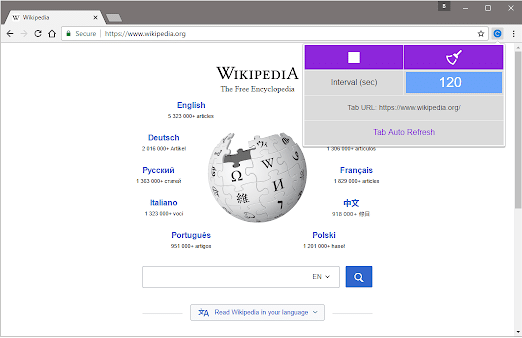
Contenuti
- Metodo 1: Aggiorna automaticamente le pagine Web in Google Chrome
- Metodo 2: Aggiorna automaticamente le pagine Web in Mozilla Firefox
- Metodo 3: Aggiorna automaticamente le pagine Web in Internet Explorer
- Metodo 4: Aggiorna automaticamente le pagine Web in Safari
- Metodo 5: Aggiorna automaticamente le pagine Web in Opera
Metodo 1: Aggiorna automaticamente le pagine Web in Google Chrome
Una delle migliori estensioni di aggiornamento automatico del browser Web è Super Auto Refresh Plus che ricarica e aggiorna automaticamente le pagine Web nel modo più semplice. Per installare e utilizzare questa estensione, seguire i passaggi:
1.Apri Chrome Web Store.
2.Cerca “Super Auto Refresh Plus”.
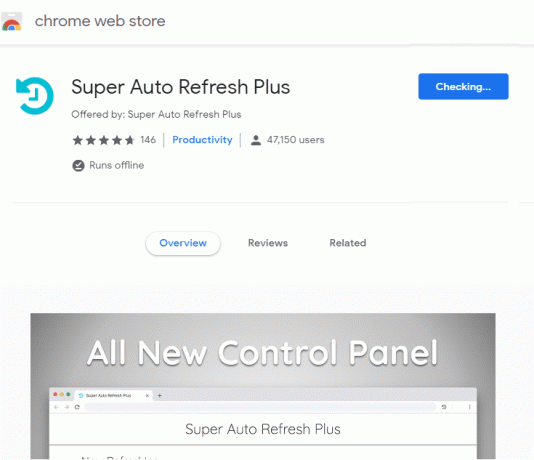
3.Clicca su “Aggiungi a Chromepulsante ".
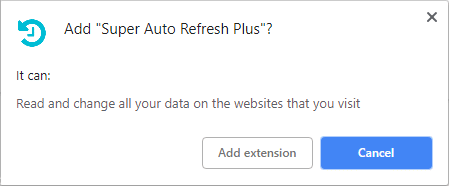
4. L'estensione verrà scaricata e installata non appena si fa clic su Aggiungi estensione pulsante.
5. Non appena installi l'estensione, osserverai una nuova icona all'estrema destra della barra degli indirizzi.

6.Clicca su quello icona di aggiornamento grigia e vedrai apparire un lungo elenco di tempi preimpostati.

7. L'unico svantaggio di questa estensione è che tu non è possibile impostare il periodo di tempo personalizzato. Il pulsante di arresto dall'elenco interromperà questa funzione di aggiornamento automatico.
Va notato che quando si chiude una scheda e la si riapre in seguito, l'estensione terrà presente e applicherà le stesse impostazioni di aggiornamento. C'è un altro nome di estensione Aggiornamento automatico facile.
Metodo 2: Aggiorna automaticamente le pagine Web in Mozilla Firefox
Firefox è anche un popolare browser web che ha una vasta collezione di componenti aggiuntivi per aumentare la funzionalità del browser. Per integrare una funzione di aggiornamento automatico, devi scaricare e installare il componente aggiuntivo di aggiornamento automatico.
1. Vai alla pagina dei componenti aggiuntivi in Firefox e digita nella casella di ricerca "Auto aggiornamento”.
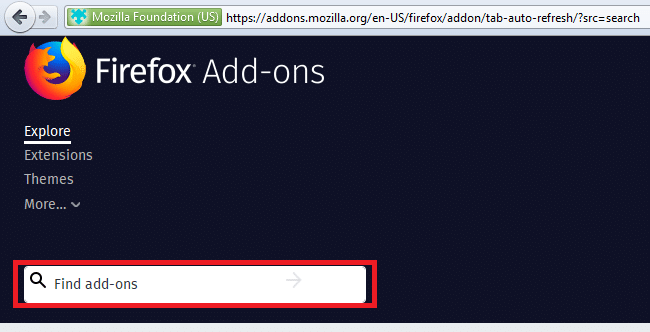
2.Una volta installato, aprire la pagina Web che si desidera aggiornare.
3.Fare clic con il pulsante destro del mouse e dal menu Aggiornamento automatico selezionare il periodo di tempo che si desidera per l'aggiornamento automatico.
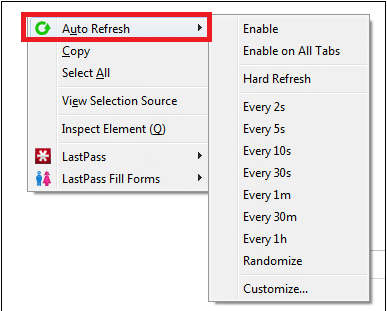
4.Scegli il tempo di aggiornamento richiesto. C'è un'ulteriore opzione per personalizzare anche la tua scelta.
5.Puoi consentire il timer su qualsiasi singola pagina Web o farlo agire su tutte le schede aperte. C'è un'opzione per un hard refresh anche nell'add-on.
Metodo 3: Aggiorna automaticamente le pagine Web in Internet Explorer
Uno dei browser Web predefiniti di Microsoft è Internet Explorer in cui non hai molte opzioni da personalizzare. In effetti, esiste in realtà solo un singolo componente aggiuntivo sicuro da usare. È molto vecchio, ma fondamentalmente funziona ancora in IE 11 e si chiama Aggiornamento automatico di IE.
- Apri Internet Explorer.
- Per utilizzare questo componente aggiuntivo, fare clic su "Abilitare” per avviare il componente aggiuntivo.

-
Scegli il tuo tempo di aggiornamento specifico dall'elenco delle opzioni di temporizzazione dell'aggiornamento automatico.
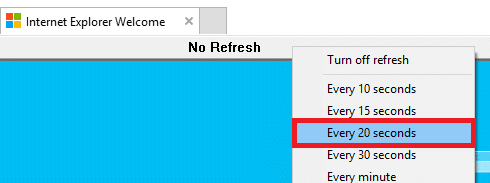
- C'è anche un'opzione per impostare l'intervallo di aggiornamento per le diverse schede.
Metodo 4: Aggiorna automaticamente le pagine Web in Safari
Il "Aggiornamento automatico Safari” è l'estensione del browser di Safari. Mentre installi questa estensione del browser, riceverai un messaggio pop-up che dice che questo non è uno sviluppatore riconosciuto, quindi fai clic su "Continua” per installarlo. Una volta installato, puoi sollevare la barra degli strumenti di aggiornamento facendo clic sul pulsante "Auto aggiornamentopulsante ".

Per impostazione predefinita, cinque secondi è l'intervallo di tempo impostato su questa estensione, ma con un solo clic nella casella puoi modificare il valore in qualsiasi cosa tu voglia in secondi. Clicca il "Cominciare” e vedrai la barra degli strumenti visibile, da lì potrai osservare un conto alla rovescia per il prossimo aggiornamento. Per nascondere la barra degli strumenti, devi clicca sul pulsante che si trova nell'area della barra di navigazione. Quando sei in modalità a schermo intero, la barra degli strumenti scompare, a meno che non passi il mouse nella parte superiore di questa finestra del browser.
Metodo 5: Aggiorna automaticamente le pagine Web in musica lirica
C'è un'opzione di ricarica automatica predefinita in Opera. Quindi, gli utenti non hanno bisogno di alcuna estensione per lo stesso. Per ricaricare qualsiasi pagina in opera, devi fare clic con il pulsante destro del mouse in qualsiasi punto della pagina aperta e selezionare un intervallo di tempo specifico a tua scelta sotto l'opzione "Ricarica ogni".
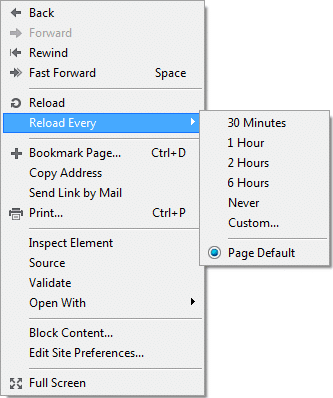
Consigliato:
- La porta HDMI non funziona in Windows 10 [RISOLTO]
- Trova le coordinate GPS per qualsiasi posizione
- Come utilizzare Gmail in Microsoft Outlook
- Metti alla prova la RAM del tuo computer per vedere se c'è una cattiva memoria
Spero che i passaggi precedenti siano stati utili e ora puoi farlo facilmente Aggiorna automaticamente le pagine Web nel tuo browser, ma se hai ancora domande su questo tutorial, sentiti libero di farle nella sezione dei commenti.